“Kako blokirati web stranice za odrasle u pregledniku Google Chrome? Otkrio sam da moj sin koristi Google Chrome za pristup neprikladnim web stranicama i želim to smjesta zaustaviti!”
Suočavanje s ovakvom situacijom može biti noćna mora za svakog zabrinutog roditelja. Nepotrebno je reći da bi zaštita vaše djece od izlaganja neprimjerenom ili nepristojnom sadržaju u ranoj dobi trebala biti vaša glavna briga. Srećom, možete upotrijebiti program za blokiranje za odrasle treće strane da učinite isto ili čak izvršite podešavanja u postavkama Google Chromea. U ovom vodiču ću vam reći kako blokirati web stranice za odrasle u pregledniku Google Chrome na Androidu, iPhoneu ili računalu.
>> Ne propustite:
- 5 najboljih aplikacija za blokiranje poziva za Android i iOS u 2024
- Aplikacija roditeljskog nadzora za iPhone: 6 najboljih izbora u 2024
- Vodič za blokiranje SMS-ova: Kako blokirati nekoga da vam ne šalje poruke
Kako blokirati web stranice za odrasle u pregledniku Google Chrome na računalu
Ako vaša djeca koriste Google Chrome na računalu, možete jednostavno iskoristiti pomoć njegovih ugrađenih značajki za blokiranje stranica za odrasle. Za to možete omogućiti sigurno pretraživanje na Googleu, postaviti ograničenja ili čak upotrijebiti proširenje za Chrome.
- Omogućivanje sigurnog pretraživanja na Googleu
Sigurno pretraživanje je ugrađena značajka u Google Chromeu koja može automatski blokirati porno stranice iz rezultata pretraživanja preglednika. Stoga, čak i ako bi vaša djeca tražila neprikladan sadržaj na Googleu, značajka će prikazati samo sigurne (dobno primjerene) rezultate.
Samo pokrenite Google Chrome i idite na njegov izbornik u gornjem desnom kutu da biste posjetili njegove Postavke.
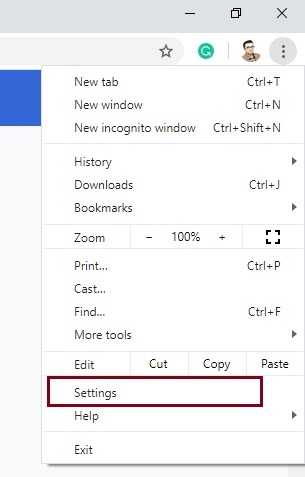
Sada samo idite na opcije Postavke pretraživanja na bočnoj traci. Na desnoj strani možete vidjeti opciju za sigurno pretraživanje, koju možete jednostavno omogućiti označavanjem okvira.
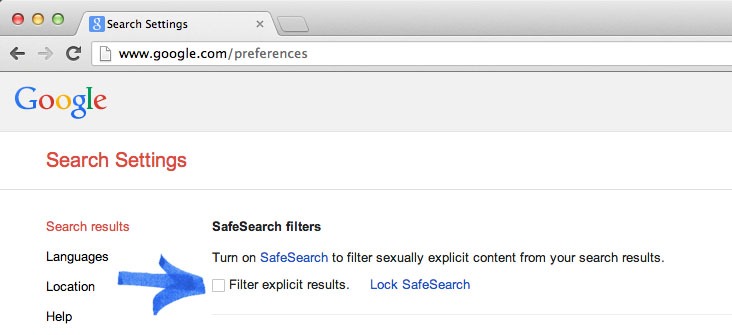
Alternativno, također možete otići u postavke aplikacije Chrome na njihovom telefonu i također postaviti parametar sigurnog pretraživanja na "Strogo".
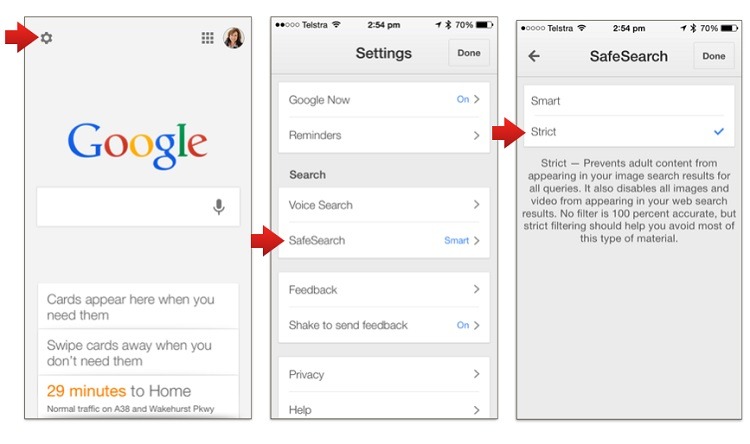
- Dodavanje ograničenja u pregledniku Google Chrome
Ponekad korisnici samo žele znati kako blokirati sadržaj za odrasle u Chromeu za odabrane web stranice. U tom slučaju možete uzeti pomoć značajke Ograničenja koja će vam omogućiti blokiranje web stranica po vašem izboru. Evo kako blokirati porno stranice ili bilo koju drugu web stranicu u Chromeu.
Pokrenite Chrome na svom sustavu i idite na njegove postavke > Mreža > Promjena proxy postavki. U nekim verzijama Chromea naveden je pod Postavke > Napredne postavke.
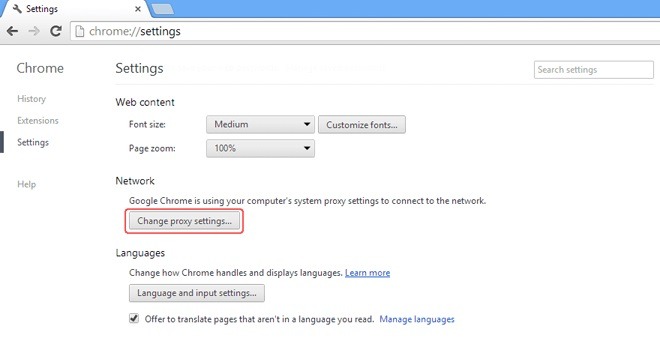
Ovo će pokrenuti namjenski skočni prozor za Internetska svojstva na zaslonu. Samo idite na karticu "Sigurnost" i otvorite značajku "Ograničene stranice".
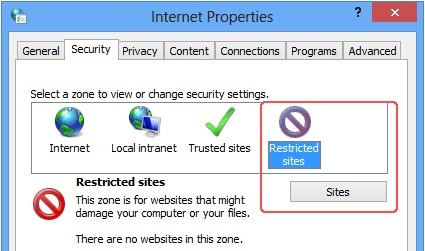
To je to! Sada možete dodati ograničenja na bilo koje web mjesto po vašem izboru. Za blokiranje porno stranica samo unesite URL web stranice i dodajte je na popis zabranjenih web stranica.
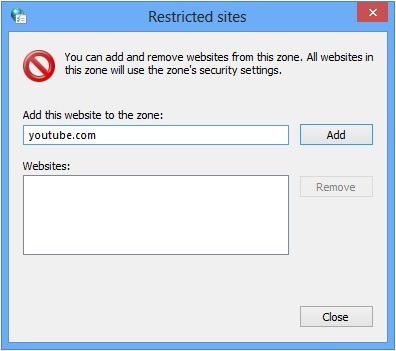
- S Chrome ekstenzijama
Osim ugrađenih značajki u Chromeu, također postoji nekoliko dodataka i proširenja koje možete koristiti kao blokator za odrasle u pregledniku. Većina ovih Chromeovih proširenja za blokiranje pornografije dostupna je besplatno i prilično je jednostavna za korištenje.
Za početak samo idite na web-trgovinu Chrome Extensions i pregledajte popis dodataka za blokiranje web-lokacija za Chrome. Na primjer, Block Site je pouzdano proširenje koje možete dodati u Chrome klikom na odgovarajući gumb.
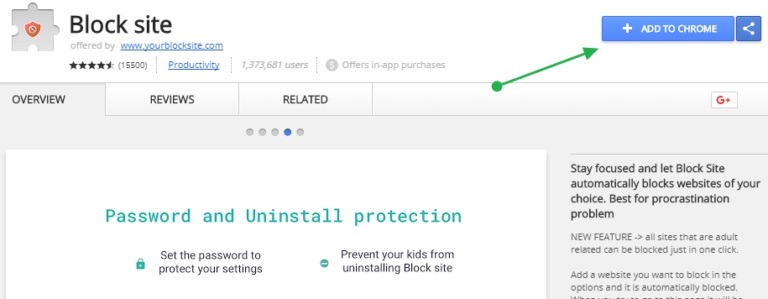
Nakon što kliknete na gumb "Dodaj u Chrome", pričekajte neko vrijeme da se proširenje instalira i ponovno pokrenite Chrome kada bude gotovo.
Nakon toga možete vidjeti ikonu instaliranog programa za blokiranje pornografije za Chrome na njegovoj alatnoj traci. Jednostavno kliknite Chromeovo proširenje za blokiranje web-mjesta i posjetite njegove opcije.
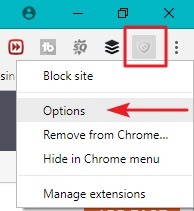
Ovo će pokrenuti namjensko sučelje na Chromeu za postavke proširenja. Sada idite na karticu Blokirane stranice i ručno unesite URL web stranica koje želite blokirati.
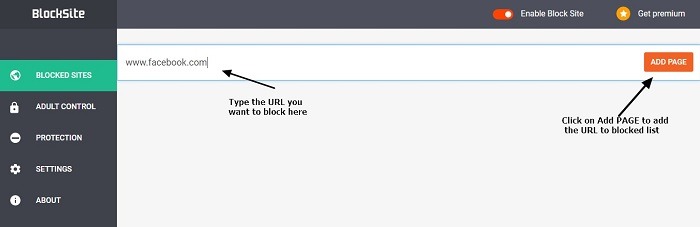
- Korištenje Chromeovog nadziranog korisnika
Google Chrome se svakako razvio u posljednjih nekoliko godina s boljim opcijama roditeljskog nadzora. Sada roditelji mogu jednostavno stvoriti nadzirani korisnički račun za sebe i dodati još jedan korisnički račun za svoju djecu. Na taj način mogu dodati ograničenja samo za svoju djecu i mogu pristupiti webu bez ikakvih ograničenja na svojim računima. Učiti kako blokirati web stranice za odrasle u pregledniku Google Chrome, samo slijedite ove korake:
Prvo pokrenite Chrome na svom računalu i provjerite jeste li već prijavljeni sa svojim Google računom. Nakon toga idite na Postavke > Korisnici i kliknite na značajku "Dodaj novog korisnika".
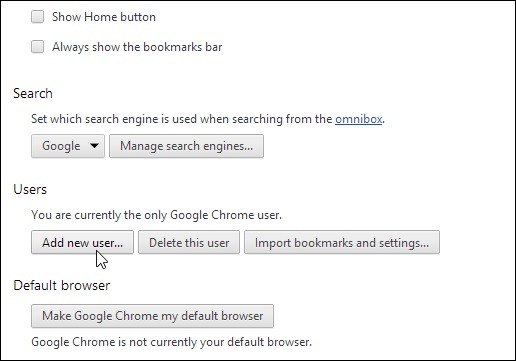
Ovo će pokrenuti namjenski prozor koji vam omogućuje dodavanje pojedinosti o korisniku čiji račun želite dodati.
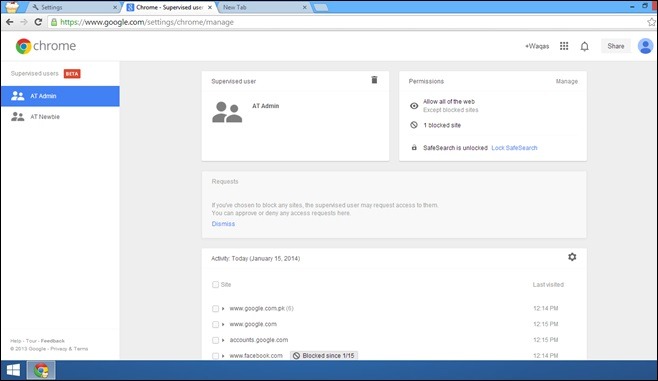
Kasnije možete otići na Postavke > Korisnici ili chrome.com/manage za pregled dodanih računa.
Jednostavno odaberite bilo koji korisnički račun odavde i kliknite na opciju "Upravljanje dozvolama". Odavde možete samo unijeti URL web stranica za odrasle koje želite blokirati.
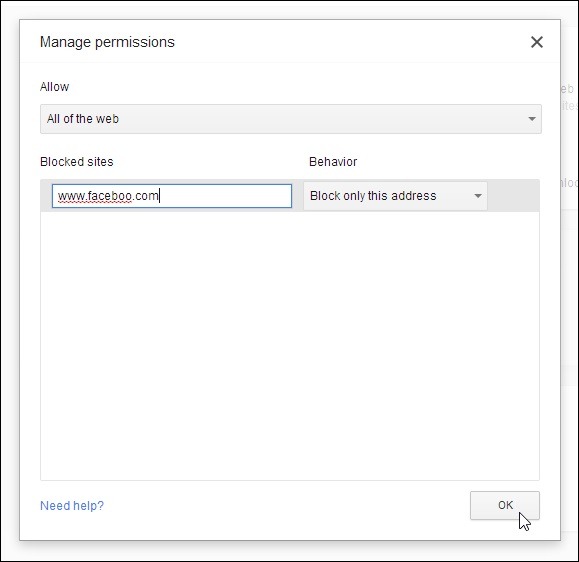
Kako blokirati web stranice za odrasle u pregledniku Google Chrome na Androidu/iPhoneu
Sada kada znate kako blokirati web stranice za odrasle u sustavu Windows 10 ili drugim verzijama, istražimo isto i za pametne telefone. U idealnom slučaju, možete naučiti kako blokirati sadržaj za odrasle na iPhoneu ili Androidu putem Chromeovih ograničenja. Osim toga, postoje namjenske aplikacije za blokiranje pornografije koje bi vam pružile bolju podršku.
1. Famisafe
FamiSafe jedno je od najpouzdanijih rješenja za roditeljski nadzor koje se također može koristiti kao aplikacija za blokiranje pornografije za Android i iOS. Aplikacija podržava sve vodeće Android/iOS uređaje i ne treba nikakav root/jailbreak pristup. Nakon što se instalira blokator za odrasle, roditelji mogu postaviti ograničenja na uređaju. Na primjer, možete blokirati određene web stranice ili omogućiti automatski blokator sadržaja. Osim toga, također možete pratiti njihovu lokaciju, provjeriti njihovu povijest pregledavanja, pa čak i onemogućiti uređaj ili bilo koju aplikaciju na daljinu sa svog telefona.
Korak 1: Instalirati FamiSafe na uređajima
Prvo idite na službenu web stranicu FamiSafe, kreirajte svoj račun i preuzmite aktivnu pretplatu. Nakon toga možete instalirati aplikaciju na oba uređaja iz Playa ili App Storea.
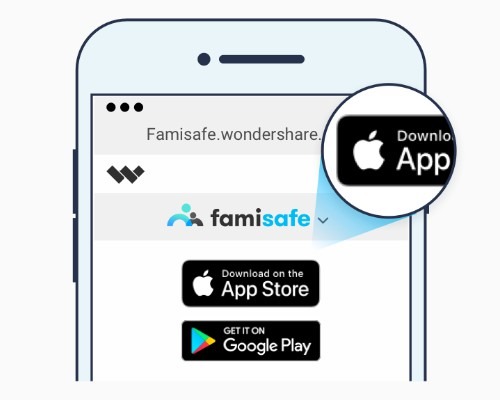
Korak 2: Dovršite početno postavljanje
Nakon što instalirate aplikaciju za blokiranje pornografije, pokrenite je na oba uređaja i prijavite se sa svojim FamiSafe Detalji Računa.
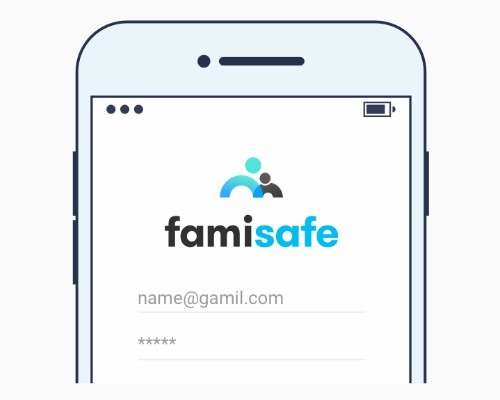
Sada odaberite koji ćete uređaj koristiti, a koji je pametni telefon vašeg djeteta.
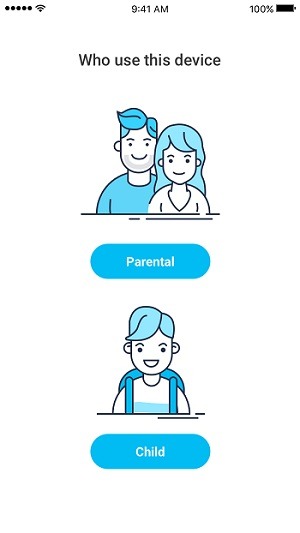
Dodijelite aplikaciji sva potrebna dopuštenja na djetetovom telefonu i aktivirajte administratorski pristup aplikaciji. To će vam omogućiti daljinsko upravljanje i nadzor ovog telefona.
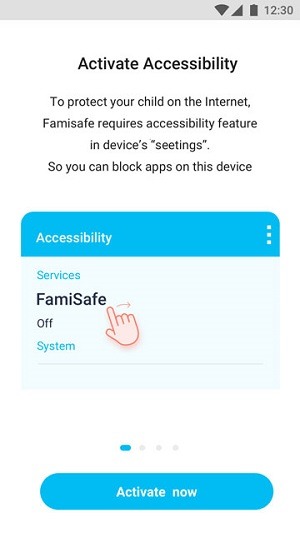
Korak 3: Koristite njegov Adult blocker
Kad god želite postaviti ograničenja, samo pokrenite FamiSafe na svom telefonu i idite na opciju Web Filter. Odavde možete postaviti ograničenja za bilo koji sadržaj za odrasle i unijeti web stranice koje želite blokirati. Osim toga, također možete blokirati aplikacije, provjeriti njihovu povijest pregledavanja i učiniti mnogo više.
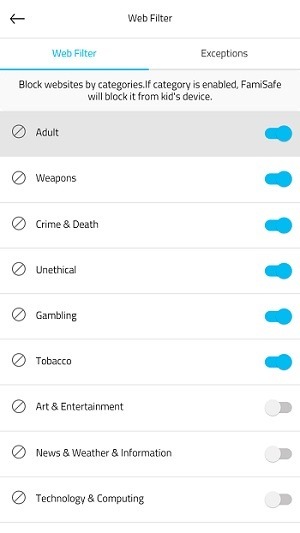
2. Qustodio
Ovo je još jedna popularna aplikacija za blokiranje pornografije koju možete koristiti na gotovo svakom uređaju koji koriste vaša djeca. Odnosno, možete instalirati Qustodio blokator za odrasle na iOS-u, Androidu, Kindleu, Macu i Windowsu. Nakon što je postavljanje dovršeno, možete blokirati pornografske stranice na uređaju, kontrolirati njihovu upotrebu i daljinski nadzirati kako se koriste. Možete ručno unijeti web stranice koje želite blokirati ili samo uključiti automatsku značajku za filtriranje sadržaja na uređaju. Da biste saznali kako blokirati pornografske stranice na Androidu/iPhoneu pomoću Qustodio, prati ove korake:
Korak 1: Stvorite svoje Qustodio račun
Prvo, samo idite na službenu web stranicu Qustodio i kreirajte svoj korisnički račun unosom nekih sigurnih vjerodajnica. Naknadno možete kupiti i njegovu pretplatu da biste je koristili na uređaju po svom izboru.
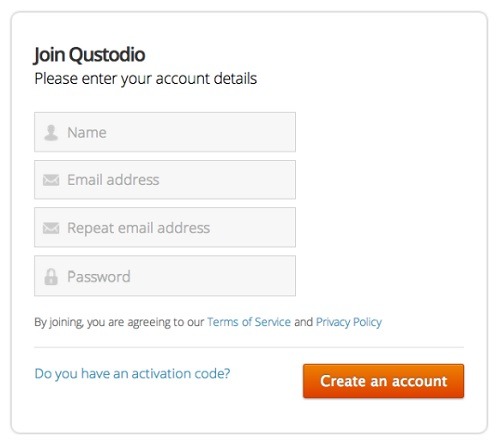
Korak 2: Instalirajte i postavite Qustodio aplikacija
Nakon dobivanja aktivne pretplate, idite na njegovu web stranicu i instalirajte aplikaciju na ciljni uređaj.
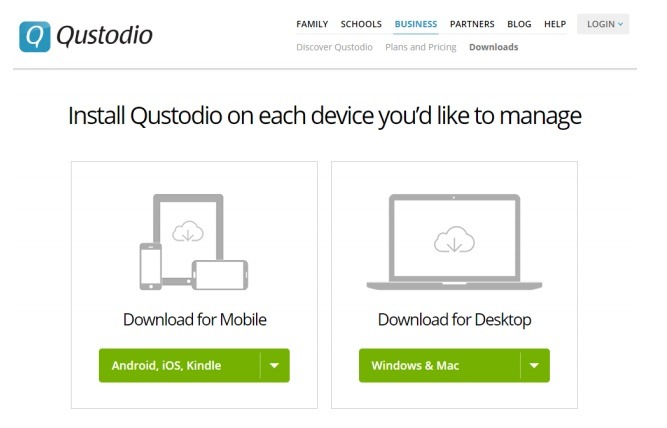
Dok instalirate aplikaciju, trebate dodijeliti ključna dopuštenja aplikaciji kao što su lokacija, kontakti, SMS itd.
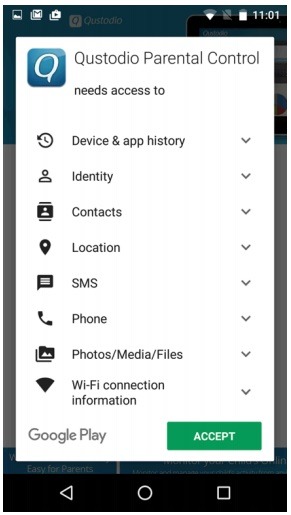
Sada pokrenite aplikaciju na uređajima i označite telefon koji će koristiti vaša djeca. Također možete označiti svoj telefon kako biste nadzirali drugi uređaj.
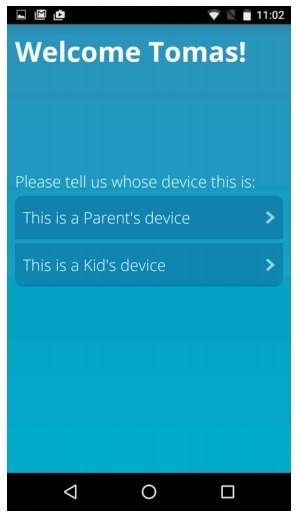
Na kraju, možete samo aktivirati pristup nadzora aplikacije na uređaju koji će koristiti vaša djeca.
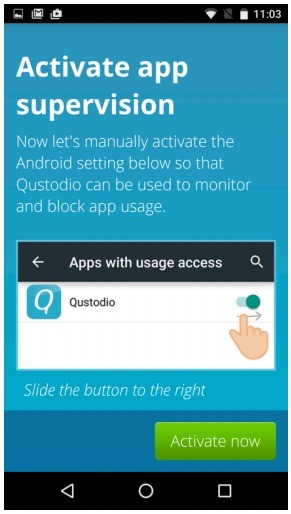
Korak 3: Blokirajte pornografske stranice na daljinu
To je to! Sada možete otići do svog Qustodio aplikaciju ili nadzornu ploču temeljenu na webu na vašem računalu. Odavde možete pristupiti njegovoj značajci web filtra za blokiranje stranica za odrasle, postavljanje ograničenja ključnih riječi i tako dalje.
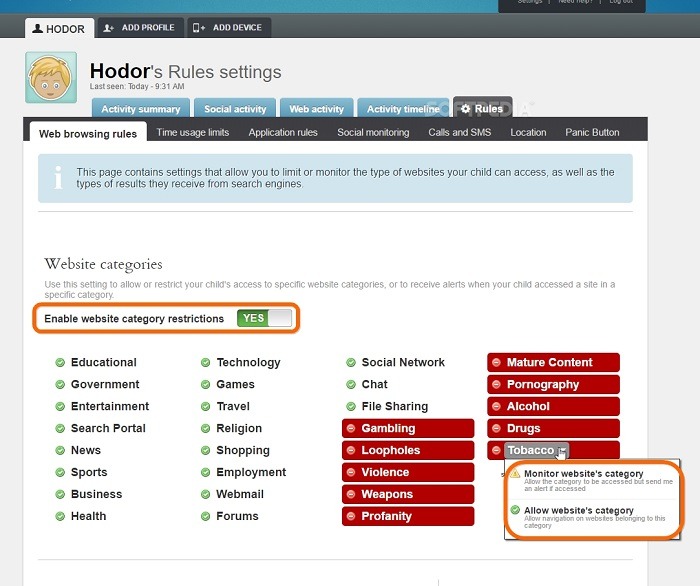
3. Vrijeme za obitelj
Na kraju, također možete uzeti pomoć FamilyTimea, koji je popularna aplikacija za blokiranje i roditeljsku kontrolu za odrasle. Možete ga preuzeti na vodeće Android i iOS uređaje kako biste upravljali pametnim telefonima koje koriste vaša djeca. Roditelji mogu kontrolirati aplikacije koje koriste njihova djeca, pa čak i postaviti rasporede za korištenje uređaja. Značajke aplikacije za sigurno pretraživanje i automatsko blokiranje sadržaja prilično su pouzdane i omogućit će vam da prilično lako blokirate pornografske stranice na njihovim Android/iPhone uređajima. Evo kako blokirati neprikladne web stranice na Android/iOS uređajima.
Korak 1: Instalirajte aplikaciju FamilyTime
Za početak, samo idite na službenu web stranicu FamilyTimea i kreirajte novi korisnički račun. Kupite pretplatu i idite na aplikaciju ili stranicu Play Store aplikacije da biste je instalirali na telefon.
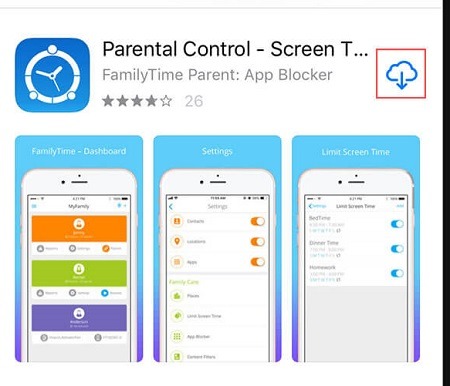
Korak 2: Postavite aplikaciju FamilyTime
Nakon toga samo pokrenite aplikaciju i prijavite se na svoj račun na oba uređaja. Možete se čak i prijaviti i stvoriti novi račun iz aplikacije.
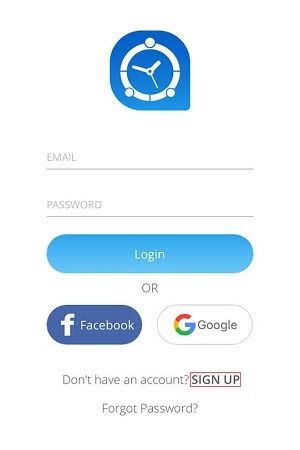
Odaberite svoj telefon kao uređaj za nadzor i telefon vašeg djeteta kao ciljni uređaj koji treba administrirati. Na njihovom uređaju morate aplikaciji dodijeliti sva potrebna dopuštenja.
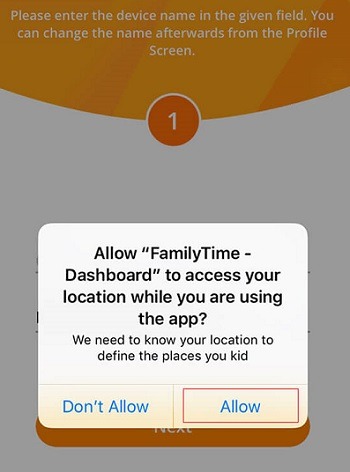
Korak 3: Koristite njegovu značajku za blokiranje odraslih
Nakon dovršetka postavljanja možete samo otići u aplikaciju FamilyTime na svom telefonu i omogućiti razne internetske filtre. Provjerite je li pornografski filtar omogućen za blokiranje pornografskih stranica na telefonu vašeg djeteta. Osim toga, također možete blokirati aplikacije i postaviti vrijeme zaslona na uređaju.
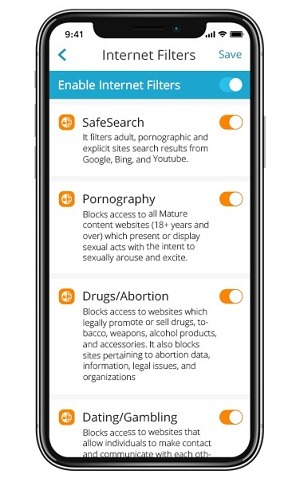
Izvoli! Nakon što pročitate ovaj vodič, moći ćete prilično lako blokirati porno stranice na bilo kojem uređaju. Vodič o tome kako blokirati pornografske stranice istražio je različita rješenja za Android, iPhone i računala. Stoga možete lako naučiti kako blokirati web stranice za odrasle u pregledniku Google Chrome koristeći svoje ugrađene značajke ili također upotrijebite bilo koji alat treće strane. Slobodno istražite ova Chromeova rješenja za blokiranje pornografije i javite nam ako imate ikakvih nedoumica.
>> Kliknite ovdje kako biste saznali više postova o roditeljskoj kontroli.
- xMobi pregled 2024: je li učinkovit i legitiman? - Januari 29, 2024
- uMobix recenzija 2024: Je li dobra? - Studeni 3, 2023
- 5 najboljih Instagram špijunskih aplikacija za Android i iPhone (2024.) - Listopad 24, 2023
